在现代社交网络的时代,QQ作为一款广受欢迎的通讯工具,为我们提供了便捷的沟通方式,有时候我们可能希望保护我们的隐私,不希望别人看到我们的共同好友列表。手机QQ如何隐藏共同好友显示呢?随着科技的不断进步,手机QQ也不断更新和改进,为用户提供了更多的隐私保护功能。接下来我们将探讨如何在手机QQ中设置隐藏共同好友显示,以保护我们的隐私。
QQ如何隐藏共同好友显示
步骤如下:
1.首先,在手机QQ联系人页面可以看到未隐藏的共同好友的页面提醒。如下图所示;
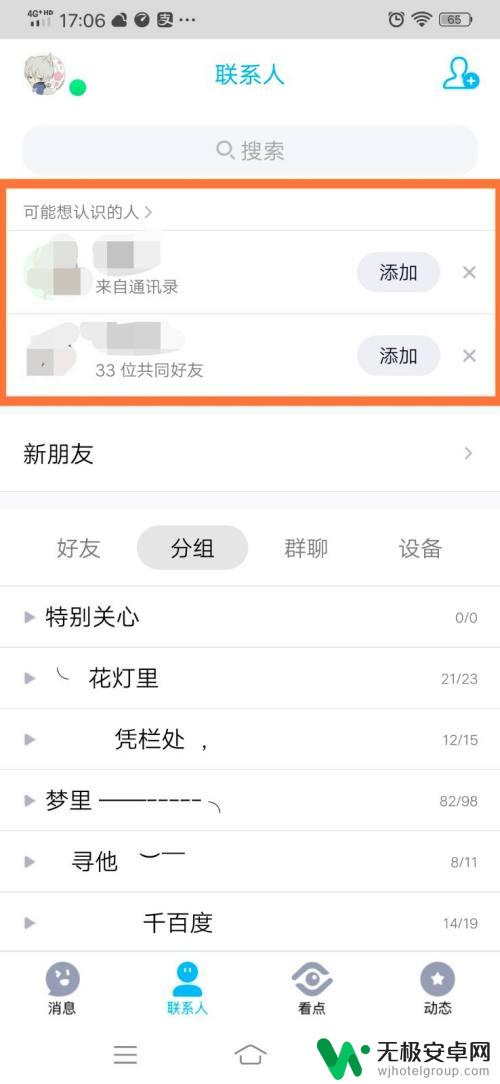
2.第一步,利用电脑,先在电脑端登录QQ,如下图所示;
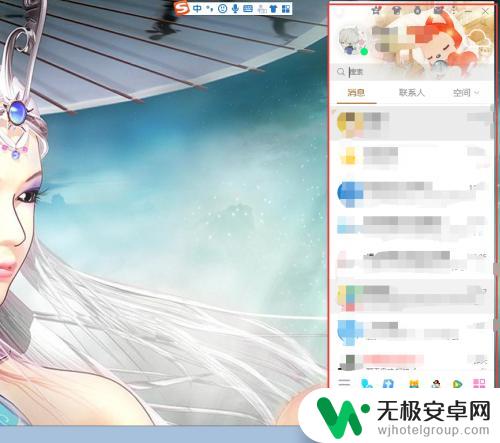
3.点击在电脑端的qq页面左下角的“主菜单”,选中“设置”进入系统设置页面;
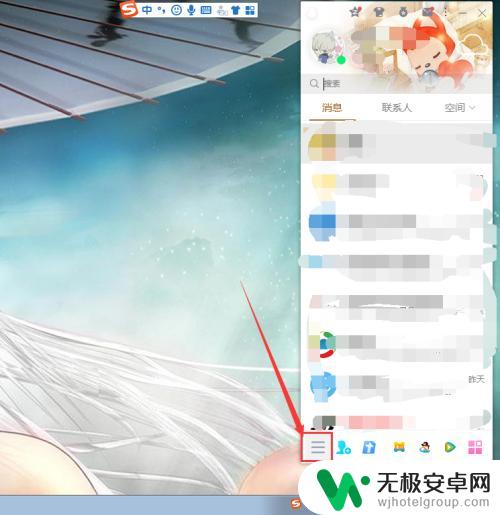
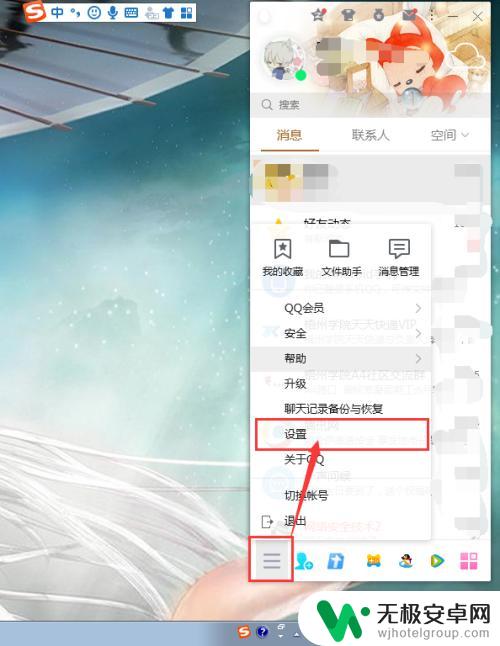
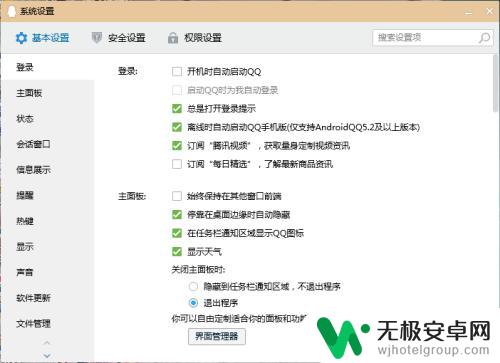
4.接着选中“权限设置”→“防骚扰”进入设置页面,如下图所示;
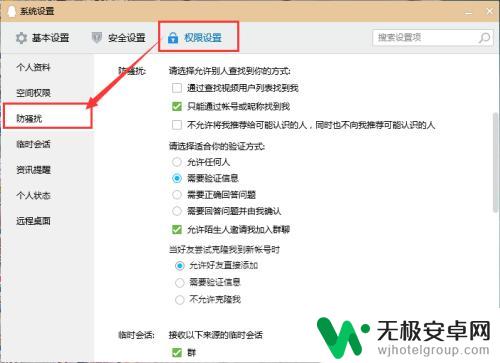
5.在“□不允许将我推荐给可能认识的人,同时也不向我推荐可能认识的人”的□内打钩√。变成“☑不允许将我推荐给可能认识的人,同时也不向我推荐可能认识的人”,再关闭对话框即可;
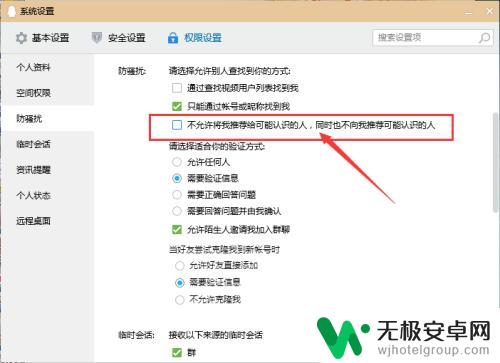
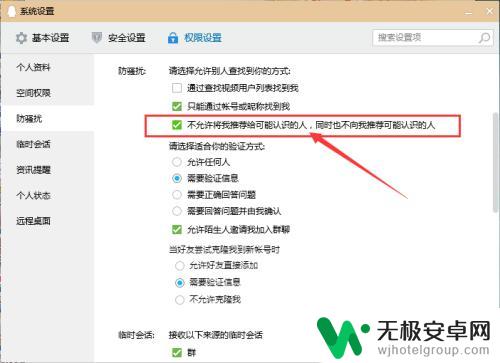
6.再次刷新手机QQ的联系人页面,即可看到共同好友推荐页面被隐藏。如下图所示。
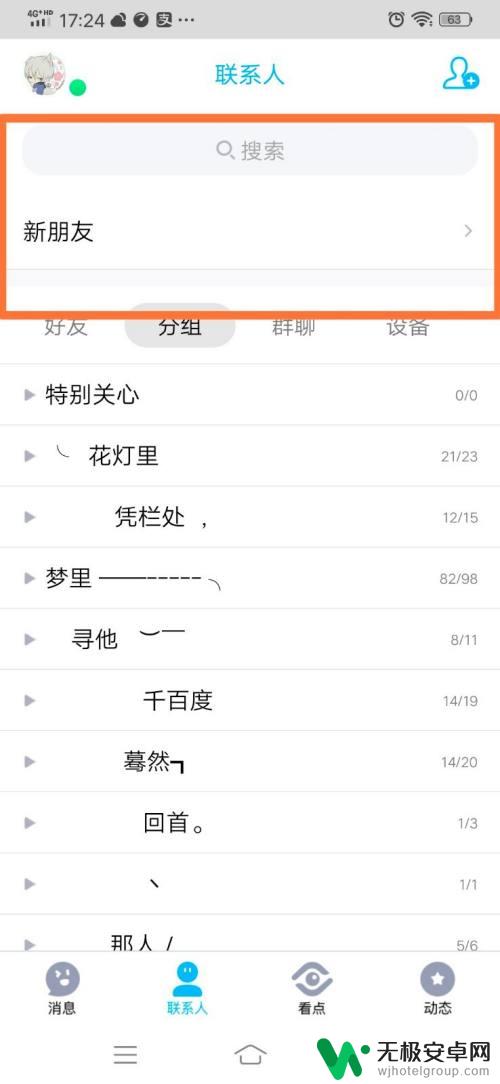
以上就是手机QQ如何隐藏共同好友的全部内容,如果还有不清楚的用户可以参考以上小编的步骤进行操作,希望对大家有所帮助。











